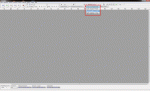Hallo und guten Tag,
das Wichtigste zuerst:
Rechner Dell Inspiron 630
Betriebssystem Windows 7/64
CPU Intel Core 2 Quad Q 6600 @ 2,40 GHz
Soundkarte ASUS Xonar Essence STX
D/A Wandler Musical Fidelity V90-DAC mit V-PSU II Netzteil
Phonoverstärker Musical Fidelity V90-LPS Mit V-PSU II Netzteil
Digitalisier-Programm Audacity 2.1.0
DVD Laufwerk/Brenner LG BH 16 N S 40
Rip-Programm dBpoweramp
Mediaplayer JRiver MC 20.0.115
Meine Fragen zu Audacity:
Ich habe Plattenspieler/Vorverstärker über Line In mit der Soundkarte verbunden und möchte mit Audacity meine LP’s digitalisieren.
Welche Einstellung für die Soundkarte ist unter „Windows > Lautsprecher > Aufnahmegeräte“ für Audacity und JRiver die sinnvollste?
Zur Zeit habe ich die Karte unter „Aufnahmegeräte > Eingang“ laufen.
Wie importiere bei Audacity ins FLAC Format? Ich kann unter „Bearbeiten > Einstellung“ keine Auswahlmöglichkeit entdecken.
Wobei ich zu JRiver und den vielen Fragen zu dem Programm kommen möchte.
Wo und wie kann ich auswählen wenn ich WASAPI, ASIO oder Kernel benutzen möchte? Es wird mir in „Steuerung > Wiedergabeoptionen“ und in „Extras > Optionen“ sofort „Audiogeräte“ angezeigt.
Warum taucht JRiver unter „Windows > Sound > Wiedergabe“ nicht auf?
Jetzt wird’s für mich total verwirrend und für Euch zur Geduldsprobe:
Unter „Audiogeräte“ erscheint:
[ ] Standard-Audio-Gerät [Direct Sound]
[X] Xonar Essence STX [ASIO]
[ ] Lautsprecher (ASUS Xonar Essence STX Audio Device) [WASAPI]
[ ] Laussprecher (Musical Fidelity V90-DAC-24/96) [WASAPI]
[ ] S/PDIF Pass-through Device (ASUS Xonar Essence STX Audio Device) [WASAPI]
[ ] ASUS Xonar Essence STX Audio Wave In [Kernel Streaming]
[ ] ASUS Xonar Essence STX Audio [Kernel Streaming]
[ ] ASUS Xonar Essence STX Digital [Kernel Streaming]
[ ] Musical Fidelity V90-DAC 26/96 [Kernel Streaming]
[ ] Lautsprecher (ASUS Xonar Essence STX Audio Device) [Direct Sound]
[ ] Lautsprecher (Musical Fidelity V90-DAC 24/96) [Direct Sound]
[ ] S/PDIF Pass-through Device (ASUS Xonar Essence STX Audio Device) [Direct Sound]
[ ] Disk Writer
[ ] Null Output

 :confusedKANN MIR DAS VIELLEICHT MAL JEMAND ERKLÄREN
:confusedKANN MIR DAS VIELLEICHT MAL JEMAND ERKLÄREN


Vielleicht nicht im Einzelnen, es würden mir auch die relevanten Eckdaten und eine Empfehlung zur Auswahl der sinnvollsten Einstellungen genügen.
Ist meine Annahme, dass JRiver, je nach benutzter Wiedergabequelle Soundkarte / D/A Wandler, automatisch in das entsprechende Ausgabeformat „schaltet“ oder muss ich das „von Hand“ einstellen?
Welche Grundeinstellung in JRiver ist in meinem Set Up ( PC > Soundkarte > Desktop Lautsprecher bzw. PC > D/A Wandler > Verstärker) sinnvoll?
Ich höre Musik in der Regel in linearer Einstellung, also ohne Klangregelung.
JRiver wird sicher nicht zu Unrecht in diversen Zeitschriften und Foren über den grünen Klee gelobt genau deswegen hat es den Weg auf meinen Rechner gefunden und ich möchte es auch gar nicht wieder los werden, aber ich bin mit der Handhabung mehr als überfordert. Kann mir geholfen werden?
Mit den besten Grüßen Inopinans ( der Name ist Programm)
das Wichtigste zuerst:
Rechner Dell Inspiron 630
Betriebssystem Windows 7/64
CPU Intel Core 2 Quad Q 6600 @ 2,40 GHz
Soundkarte ASUS Xonar Essence STX
D/A Wandler Musical Fidelity V90-DAC mit V-PSU II Netzteil
Phonoverstärker Musical Fidelity V90-LPS Mit V-PSU II Netzteil
Digitalisier-Programm Audacity 2.1.0
DVD Laufwerk/Brenner LG BH 16 N S 40
Rip-Programm dBpoweramp
Mediaplayer JRiver MC 20.0.115
Meine Fragen zu Audacity:
Ich habe Plattenspieler/Vorverstärker über Line In mit der Soundkarte verbunden und möchte mit Audacity meine LP’s digitalisieren.
Welche Einstellung für die Soundkarte ist unter „Windows > Lautsprecher > Aufnahmegeräte“ für Audacity und JRiver die sinnvollste?
Zur Zeit habe ich die Karte unter „Aufnahmegeräte > Eingang“ laufen.
Wie importiere bei Audacity ins FLAC Format? Ich kann unter „Bearbeiten > Einstellung“ keine Auswahlmöglichkeit entdecken.
Wobei ich zu JRiver und den vielen Fragen zu dem Programm kommen möchte.
Wo und wie kann ich auswählen wenn ich WASAPI, ASIO oder Kernel benutzen möchte? Es wird mir in „Steuerung > Wiedergabeoptionen“ und in „Extras > Optionen“ sofort „Audiogeräte“ angezeigt.
Warum taucht JRiver unter „Windows > Sound > Wiedergabe“ nicht auf?
Jetzt wird’s für mich total verwirrend und für Euch zur Geduldsprobe:
Unter „Audiogeräte“ erscheint:
[ ] Standard-Audio-Gerät [Direct Sound]
[X] Xonar Essence STX [ASIO]
[ ] Lautsprecher (ASUS Xonar Essence STX Audio Device) [WASAPI]
[ ] Laussprecher (Musical Fidelity V90-DAC-24/96) [WASAPI]
[ ] S/PDIF Pass-through Device (ASUS Xonar Essence STX Audio Device) [WASAPI]
[ ] ASUS Xonar Essence STX Audio Wave In [Kernel Streaming]
[ ] ASUS Xonar Essence STX Audio [Kernel Streaming]
[ ] ASUS Xonar Essence STX Digital [Kernel Streaming]
[ ] Musical Fidelity V90-DAC 26/96 [Kernel Streaming]
[ ] Lautsprecher (ASUS Xonar Essence STX Audio Device) [Direct Sound]
[ ] Lautsprecher (Musical Fidelity V90-DAC 24/96) [Direct Sound]
[ ] S/PDIF Pass-through Device (ASUS Xonar Essence STX Audio Device) [Direct Sound]
[ ] Disk Writer
[ ] Null Output
Vielleicht nicht im Einzelnen, es würden mir auch die relevanten Eckdaten und eine Empfehlung zur Auswahl der sinnvollsten Einstellungen genügen.
Ist meine Annahme, dass JRiver, je nach benutzter Wiedergabequelle Soundkarte / D/A Wandler, automatisch in das entsprechende Ausgabeformat „schaltet“ oder muss ich das „von Hand“ einstellen?
Welche Grundeinstellung in JRiver ist in meinem Set Up ( PC > Soundkarte > Desktop Lautsprecher bzw. PC > D/A Wandler > Verstärker) sinnvoll?
Ich höre Musik in der Regel in linearer Einstellung, also ohne Klangregelung.
JRiver wird sicher nicht zu Unrecht in diversen Zeitschriften und Foren über den grünen Klee gelobt genau deswegen hat es den Weg auf meinen Rechner gefunden und ich möchte es auch gar nicht wieder los werden, aber ich bin mit der Handhabung mehr als überfordert. Kann mir geholfen werden?
Mit den besten Grüßen Inopinans ( der Name ist Programm)
Zuletzt bearbeitet:
(Übersichtlichkeit)